Firefox火狐浏览器网页截图如何使用 火狐浏览器截取网页教程
时间:2023/1/19作者:未知来源:手揣网教程人气:
Mozilla Firefox,中文俗称“火狐”(正式缩写为Fx或fx,非正式缩写为FF),是一个自由及开放源代码的网页浏览器,使用Gecko排版引擎,支持多种操作系统,如Windows、Mac OS X及GNU/Linux等。该浏览器提供了两种版本,普通版和ESR(Extended Support Release,延长支持)版.
 Firefox火狐浏览器不管是操作方面还是使用方面都很简单,如果你想要给网页截图的话,以下教程可以帮助你,可以截取一部分也可以截取整个网页,且不需要登录QQ,使用QQ的截图功能。
Firefox火狐浏览器不管是操作方面还是使用方面都很简单,如果你想要给网页截图的话,以下教程可以帮助你,可以截取一部分也可以截取整个网页,且不需要登录QQ,使用QQ的截图功能。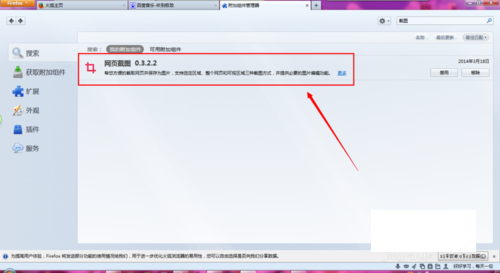 1、打开火狐浏览器,安装截图功能,只有安装之后才能使用此功能,如果已经安装了,就可以跳过此步骤。
1、打开火狐浏览器,安装截图功能,只有安装之后才能使用此功能,如果已经安装了,就可以跳过此步骤。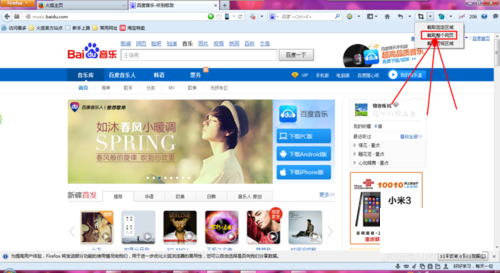 2、点击上方的“截图”功能的下拉按钮,就会发现其中的“截取整个网页”的按钮。
2、点击上方的“截图”功能的下拉按钮,就会发现其中的“截取整个网页”的按钮。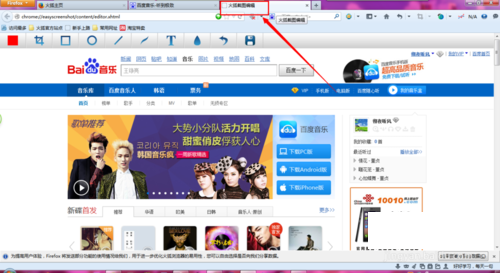 3、现在,打开一个自己想要截图的网页,用来截取整个网页的内容,转换为图片。点击“截取整个网页”,便会在新的页面中弹出一张图片了,这里就是刚才网页的整个内容的截图。
3、现在,打开一个自己想要截图的网页,用来截取整个网页的内容,转换为图片。点击“截取整个网页”,便会在新的页面中弹出一张图片了,这里就是刚才网页的整个内容的截图。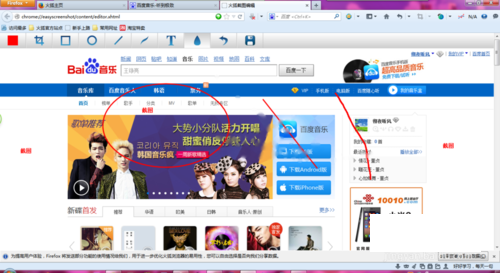 4、接下来,就是其它的编辑操作了,比如涂鸦、文字、修饰美化等等。根据自己的需要编辑就好了。
4、接下来,就是其它的编辑操作了,比如涂鸦、文字、修饰美化等等。根据自己的需要编辑就好了。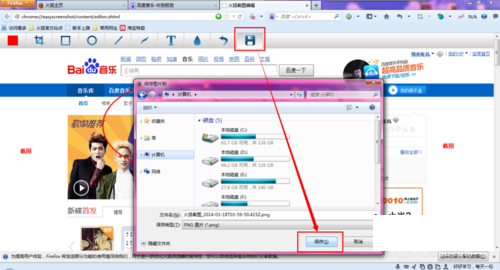 5、编辑好了之后,点击“保存”按钮,对截图进行保存。软件下载:
5、编辑好了之后,点击“保存”按钮,对截图进行保存。软件下载: